Вы можете включить боковую панель в Google Chrome, которую разработчики добавили в одном из недавних обновлений браузера. Она содержит в себе список чтения и закладки пользователя. По умолчанию список чтения и избранное отображается в небольшом всплывающем окне, но с помощью боковой панели вы сможете закрепить этот раздел, чтобы каждый раз не открывать его отдельный действием. Это изменение будет полезно владельцам компьютеров с широкими мониторами с большим количеством горизонтального пространства.
Боковая панель появилась в Google Chrome Canary 91.0.4453.0. По своей сути она напоминает коллекции в Microsoft Edge, которые тоже «живут» в небольшом всплывающем меню (его тоже можно закрепить сбоку). В отличие от Edge, где пользователи могут хранить не только ссылки, но и дополнительный контент, вроде пинов из Pinterest или таблиц, боковая панель Chrome предназначена только для избранного и страниц в списке чтения.
По умолчанию боковая панель скрыта и пока не готова к публичному использованию, но вы можете протестировать ее работу, включив специальный флаг в разделе с экспериментальными функциями браузера. Также имейте в виду, что для ее работы требуется список чтения в Google Chrome, не отключайте его.
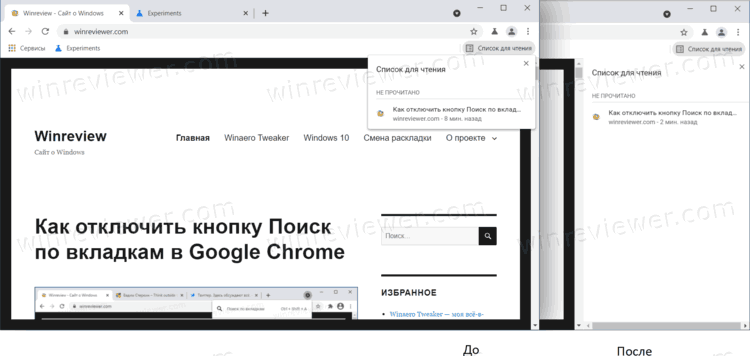
Обратите внимание: на момент написания статьи боковая панель Chrome доступна только в предварительной версии браузера из веток Canary и Dev. Мы не рекомендуем использовать его для повседневной работы, поскольку вы рискуете столкнуться с багами или нестабильностями. Эта версия предназначена в первую очередь для тестирования ранних функций и изменений в Chrome. Вы также можете попробовать более стабильный релиз Dev, который получает обновления не каждый день, а каждую недель. Скачать Chrome Canary можно по ссылке, а Chrome Dev по этой ссылке.
Включить боковую панель в Google Chrome
- Убедитесь, что ваш браузер обновлен до версии 91.0.4453.0. Для этого перейдите по ссылке chrome://settings/help.
- Откройте раздел с экспериментальными функциями по адресу
chrome://flags/#side-panel. Вы также можете найти вручную флаг SidePanel. Для этого воспользуйтесь поиском в верхней части окна.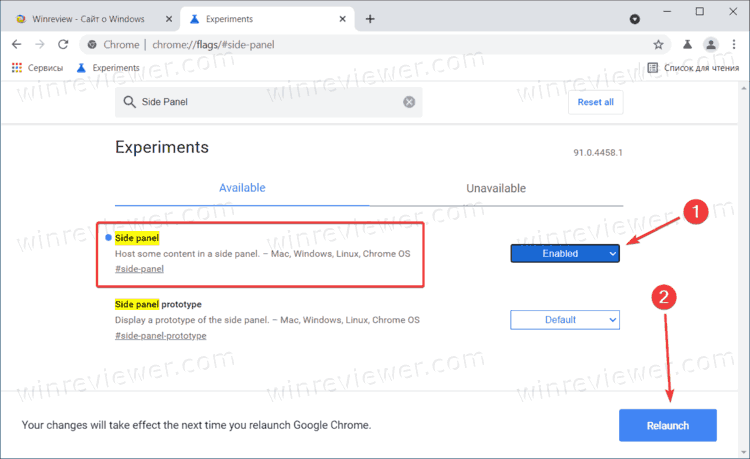
- Справа от флага выберите
Enabledв выпадающем списке. - Перезагрузите браузер для применения изменений.
Готово. Теперь при открытии списка чтения браузер будет закреплять боковую панель, а не отображать временное всплывающее меню. Чтобы закрыть боковую панель списка чтения в Google Chrome, достаточно нажать на кнопку Х в правом верхнем углу панели.
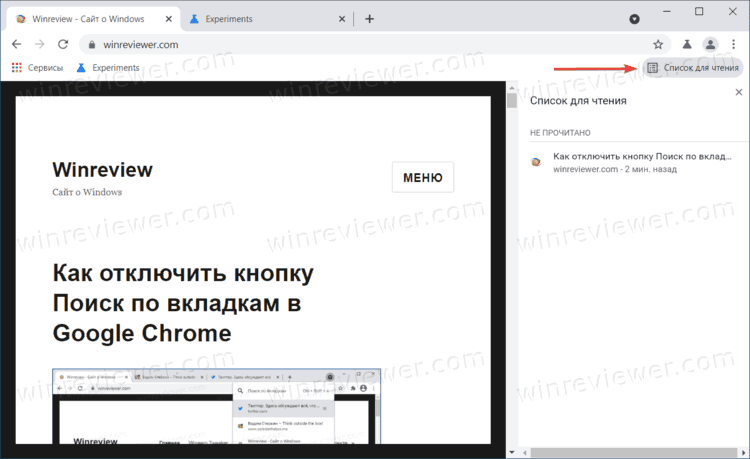
Как выключить боковую панель Chrome
Если вы решите вернуться обратно к стандартной версии списка чтения, проделайте все описанные выше действия, только измените параметр Enabled на Disabled. Перезагрузите браузер для применения изменений. Также можно установить значение Default, которое в данный момент отключает боковую панель.
Учтите, что как и в случае с другими ранними функциями и изменениями в Google Chrome, боковая панель может измениться к публичному релизу или не попасть в него вовсе. Если разработчики решат переместить ее в стабильный релиз, в браузере наверняка появится более удобный способ включить боковую панель без необходимости делать изменения в разделе с экспериментальными функциями. Если это случится, мы внесем соответствующие изменения в этот пост.
💡Узнавайте о новых статьях быстрее. Подпишитесь на наши каналы в Telegram и Twitter.